"Hauptring" ist ein schematischer Layout-Algorithmus für Schemas, die Schleifen darstellen.
Dieser Layout-Algorithmus ordnet die Schema-Features um den Hauptring herum an und legt die Teilmenge der Schema-Features, die mit den einzelnen Schemaknoten entlang des Hauptrings verbunden sind, hierarchisch an.
Barrieren-Flags können für Schema-Features eingerichtet werden, bevor das Layout "Hauptring" ausgeführt wird. In diesem Fall sucht der Algorithmus nach einem Hauptring, der keine Features mit Flags enthält.
Der Hauptring ist die Schleife, die von der größten Zahl an Kanten im Netzwerkschema gebildet wird.
Wenn das Netzwerkschema keine Schleifen enthält, hat die Ausführung des Algorithmus "Hauptring-Layout" keinen Auswirkungen.
Dieser Layout-Algorithmus wird im Allgemeinen in der Telekommunikation verwendet.
In den folgenden Beispielen sehen Sie ein Schema vor und nach der Anwendung des Layouts "Hauptring": 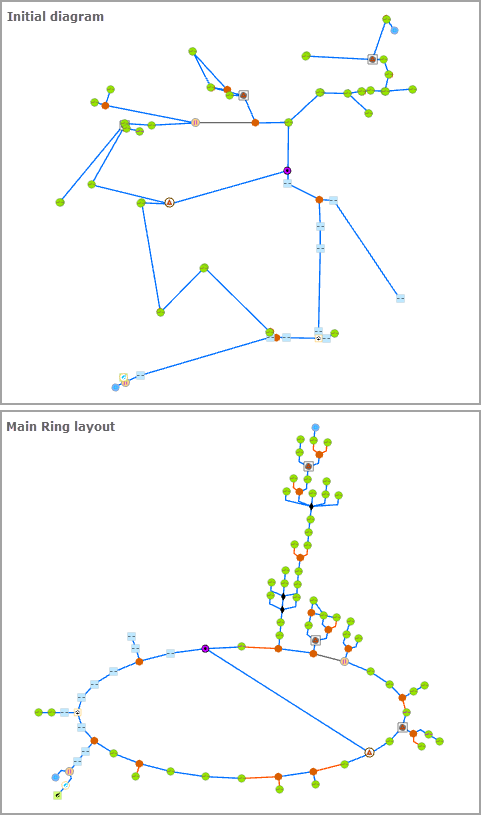
Anwenden des Layouts "Hauptring" auf eine aktive Schemakartenansicht
Für die Anwendung dieses Layouts auf ein Netzwerkschema müssen folgende Voraussetzungen erfüllt sein:
- Da es sich bei diesem Vorgang um eine Transaktion handelt, müssen Änderungen vor der Ausführung gespeichert werden.
- Der Eingabe-Netzwerkschema-Layer, auf den das Layout angewendet wird, muss entweder aus einem Versorgungs- oder Verfolgungsnetz in einer File- oder mobilen Geodatabase oder einem Netzwerkschema-Service stammen. Wenn Sie mit einem Versorgungs- oder Verfolgungsnetz in einer Enterprise-Geodatabase arbeiten, muss der Eingabe-Netzwerkschema-Layer aus einem Service stammen.
Um das Layout "Hauptring" auf eine aktive Schemakartenansicht anzuwenden, führen Sie einen der folgenden Schritte aus:
- Öffnen Sie die Registerkarte Netzwerkschema, und klicken Sie in der Gruppe Layout auf den Dropdown-Pfeil der Schaltfläche Schema-Layouts. Klicken Sie dann in der Galerie auf das Layout-Element Hauptring.
- Laden Sie das Werkzeug Hauptring-Layout anwenden im Bereich Geoverarbeitung.
Passen Sie dann die Parameter für das Layout "Hauptring" an, und klicken Sie auf Ausführen.
Hinweis:
Um das Layout auf ein Subset von Features im Netzwerkschema anzuwenden, verwenden Sie eines der Werkzeuge zum Auswählen von Features (z. B. Nach Rechteck auswählen, Nach Polygon auswählen usw.), um die gewünschten Schema-Features vor dem Ausführen des Vorgangs auszuwählen.
Konfigurieren eines Hauptring-Layouts in einer Schemavorlage
Um dieses Layout für die Schemavorlage zu konfigurieren, verwenden Sie das Werkzeug Hauptring-Layout hinzufügen.
Parameter für das Layout "Hauptring"
In den folgenden Abschnitten werden die Parameter zum Schemalayout "Hauptring" erläutert.
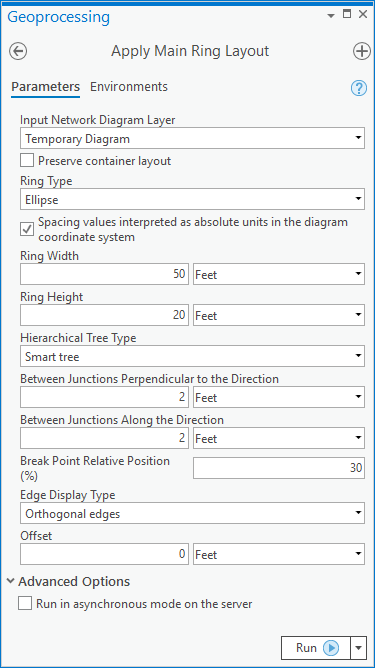
Container-Layout beibehalten
Die meisten Layout-Algorithmen funktionieren mit der Option Container-Layout beibehalten. Diese Option erlaubt die Steuerung der Ausführung des Algorithmus, sodass dieser entweder für den oberen Graphen des Schemas (Container-Layout beibehalten aktiviert) oder für Features mit und ohne Inhalt im Schema ausgeführt wird (Container-Layout beibehalten deaktiviert).
Weitere Informationen zur Option Container-Layout beibehalten
Ringtyp
In diesem Parameter wird der Ringtyp angegeben, d. h., ob die Schema-Features des erkannten Hauptrings entlang einer Ellipse (Ringtyp festgelegt auf Ellipse) oder entlang eines Rechtecks (Ringtyp festgelegt auf Rechteck) angezeigt werden: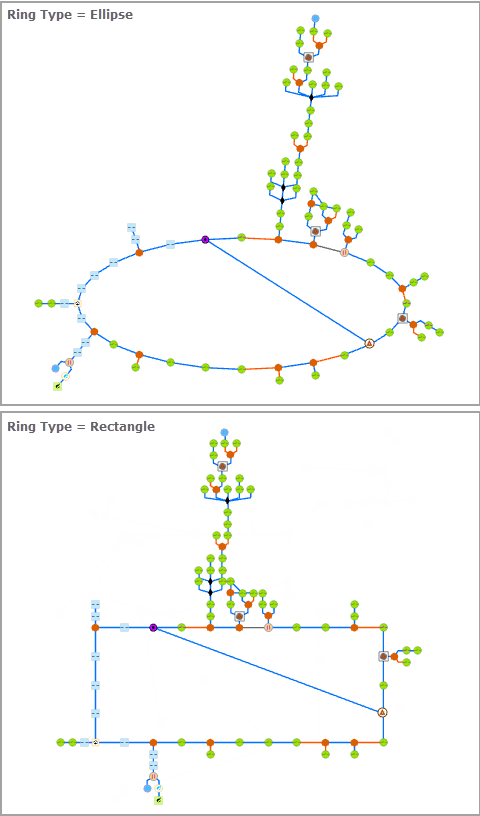
Abstandswerte, die als absolute Einheiten im Koordinatensystem des Schemas interpretiert werden
Einige Layout-Algorithmen verwenden die Option Abstandswerte, die als absolute Einheiten im Koordinatensystem des Schemas interpretiert werden. Diese Option legt fest, wie die Layout-Algorithmus-Parameter zur Darstellung von Entfernungen interpretiert werden:
- Aktiviert: Der Layout-Algorithmus interpretiert alle Entfernungswerte als lineare Einheiten.
- Deaktiviert: Der Layout-Algorithmus interpretiert alle Entfernungswerte als relative Einheiten für eine Abschätzung des Durchschnitts für die Knotengrößen in der aktuellen Schemaausdehnung. Dies ist die Standardeinstellung.
Ringbreite und Ringhöhe
Mit den Parametern Ringbreite und Ringhöhe werden die Breite und Höhe des Rings festgelegt. Die folgenden Beispiele zeigen ein Schema nach der Anwendung des Layouts "Hauptring" mit unterschiedlichen Werten für die Breite und Höhe.
Das erste Beispiel enthält das Layout, das sich bei der Ringbreite W1 und der Ringhöhe H1 ergibt. 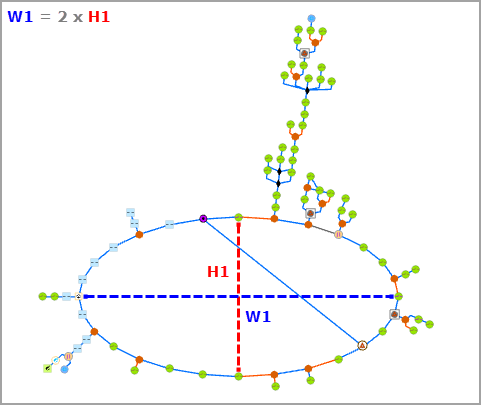
Im nächsten Beispiel wird dasselbe Schema nach der Anwendung des Layouts mit der Ringbreite W2 = 1/2 W1 und der Ringhöhe H2 = H1 dargestellt. 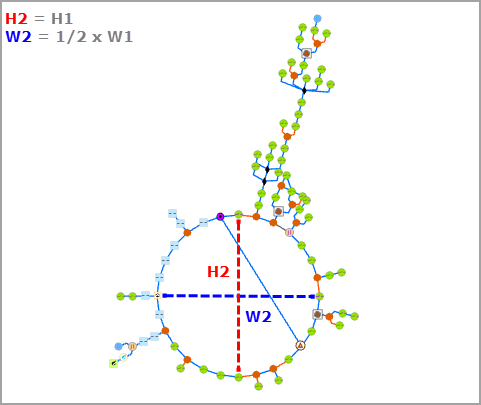
Das dritte Beispiel zeigt das Schema nach der Ausführung des Hauptrings mit der Ringbreite W3 = 1/2 W1 und der Ringhöhe H3 = 1/2 H1.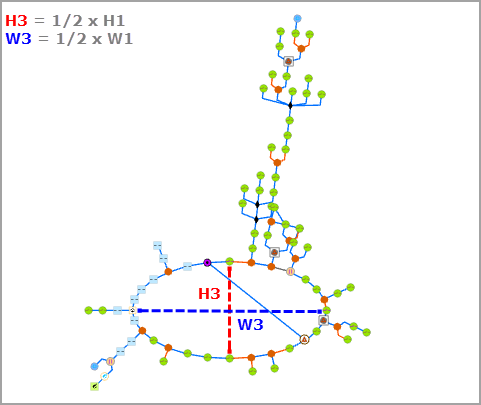
Hierarchischer Baumtyp
Dieser Parameter gibt an, wie die Baumstrukturen, die von den Knoten des Hauptrings ausgehen, positioniert werden:
- Intelligente Baumstruktur: Jedes Verzeichnis wird hierarchisch in einer intelligenten Baumstruktur angezeigt.
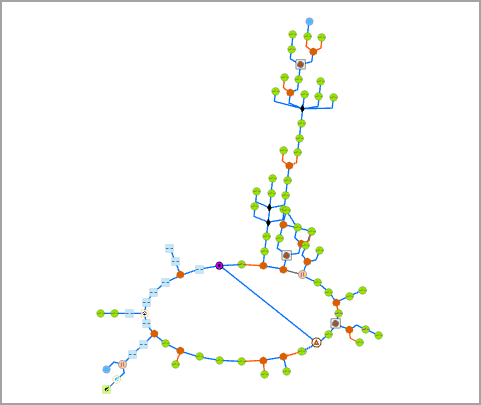
- Beide Seiten: Jedes Verzeichnis wird entlang einer Hauptleitung angezeigt, wobei die zugehörigen Verzweigungen links und rechts von dieser Hauptleitung angeordnet werden.
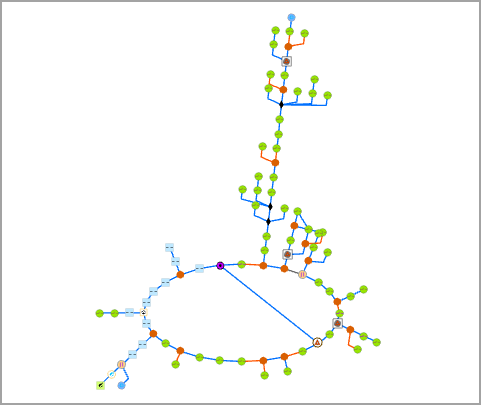
- Linke Seite: Jedes Verzeichnis wird entlang einer Hauptleitung angezeigt, wobei die zugehörigen Verzweigungen links von dieser Hauptleitung angeordnet werden.
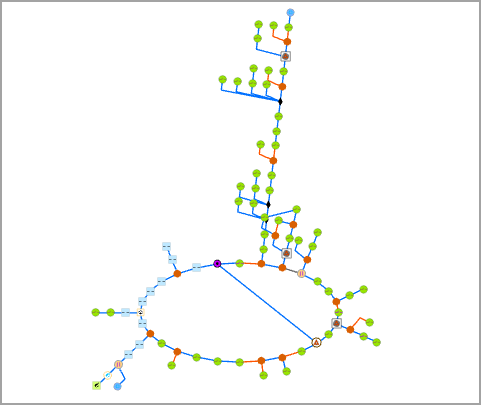
- Rechte Seite: Jedes Verzeichnis wird entlang einer Hauptleitung angezeigt, wobei die zugehörigen Verzweigungen rechts von dieser Hauptleitung angeordnet werden.
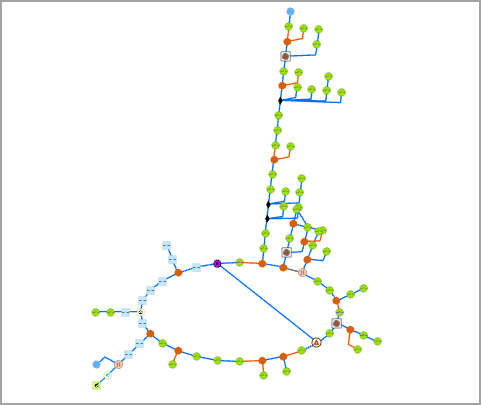
Zwischen Knoten rechtwinklig zur Richtung
Dieser Parameter bezieht sich auf das Layout der Baumstrukturen, die an den Knoten des Hauptrings abzweigen. Abhängig von der angegebenen Einstellung für Hierarchischer Baumtyp wird damit der Abstand zwischen den angezeigten Schemaknoten wie folgt festgelegt:
- Rechtwinklig zur Richtung der intelligenten Baumstruktur und zur gleichen Teilstrukturebene gehörig: Intelligente Baumstruktur
- Entlang der Achse rechtwinklig zur Hauptleitung: Auf beiden Seiten der Hauptleitung, Rechts von der Hauptleitung oder Links von der Hauptleitung
Zwischen Knoten entlang der Richtung
Dieser Parameter bezieht sich auf das Layout der Baumstrukturen, die an den Knoten des Hauptrings abzweigen. Abhängig von der angegebenen Option für Hierarchischer Baumtyp wird damit der Abstand zwischen den angezeigten Schemaknoten festgelegt. Beispiel:
- Entlang der Richtung der intelligenten Baumstruktur: Intelligente Baumstruktur
- Entlang der Hauptleitung sowie dem Abstand zwischen Schemaknoten, die entlang der Achse parallel zur Hauptleitung angezeigt werden: Auf beiden Seiten der Hauptleitung, Rechts von der Hauptleitung oder Links von der Hauptleitung